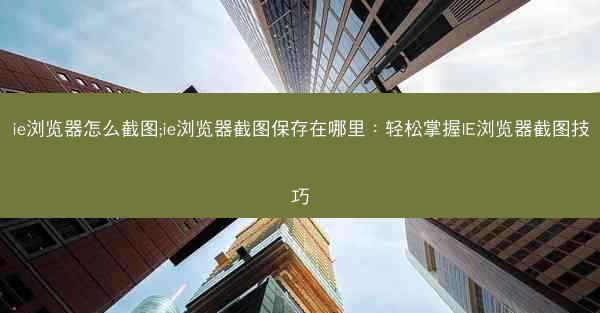当您发现电脑上的谷歌浏览器商店无法打开时,首先需要分析可能的原因。这可能是由于浏览器设置、系统问题、网络连接或其他外部因素导致的。 浏览器设置问题 检查您的谷歌浏览器设置是否正确。有时候,浏览器的...

当您发现电脑上的谷歌浏览器商店无法打开时,首先需要分析可能的原因。这可能是由于浏览器设置、系统问题、网络连接或其他外部因素导致的。
浏览器设置问题
检查您的谷歌浏览器设置是否正确。有时候,浏览器的扩展程序或设置可能会阻止商店的正常访问。您可以尝试以下步骤进行排查:
1. 打开谷歌浏览器,点击右上角的三个点,选择更多工具。
2. 点击扩展程序。
3. 检查是否有任何可能导致问题的扩展程序,并尝试禁用它们。
系统问题
系统问题也可能导致谷歌浏览器商店无法打开。以下是一些可能的系统问题及其解决方法:
1. 浏览器缓存清除:清除浏览器缓存和Cookies可能会解决一些问题。
- 打开谷歌浏览器,点击右上角的三个点,选择更多工具。
- 点击清除浏览数据。
- 选择清除浏览数据下的所有选项,然后点击清除数据。
2. 更新浏览器:确保您的谷歌浏览器是最新版本。
- 点击右上角的三个点,选择帮助。
- 点击关于Google Chrome,然后按照提示更新浏览器。
网络连接问题
网络连接问题也可能导致无法访问谷歌浏览器商店。以下是一些排查网络连接问题的步骤:
1. 检查网络连接:确保您的电脑已经连接到互联网。
2. 重置网络设置:在某些情况下,重置网络设置可以解决问题。
- 打开控制面板,选择网络和共享中心。
- 点击更改适配器设置。
- 右键点击您的网络连接,选择禁用和启用。
浏览器兼容性问题
某些操作系统版本可能不支持最新版本的谷歌浏览器。检查您的操作系统是否兼容当前版本的谷歌浏览器。
浏览器权限问题
浏览器权限设置不正确也可能导致商店无法打开。您可以尝试以下步骤:
1. 打开谷歌浏览器的设置。
2. 点击隐私和安全。
3. 在安全部分,确保启用安全搜索和启用安全浏览选项被选中。
外部因素排查
除了上述原因外,以下外部因素也可能导致谷歌浏览器商店无法打开:
1. 防火墙或杀毒软件:某些防火墙或杀毒软件可能会阻止谷歌浏览器商店的访问。
2. DNS服务器问题:尝试更改DNS服务器或使用公共DNS服务器。
紧急排查指南
如果您已经尝试了上述所有方法,但问题仍然存在,以下是一些紧急排查指南:
1. 重装谷歌浏览器:有时,重新安装浏览器可以解决所有问题。
2. 联系技术支持:如果以上方法都无法解决问题,建议联系谷歌浏览器的技术支持。
通过以上步骤,您应该能够解决电脑谷歌浏览器商店无法打开的问题。如果问题依然存在,建议您寻求专业的技术支持。